Hoy nos fijamos en el protocolo de enlace dinámico DTP y VTP, el protocolo de enlace VLAN. Como dije en la última lección, seguiremos los temas del examen ICND2 en el orden en que aparecen en el sitio web de Cisco.
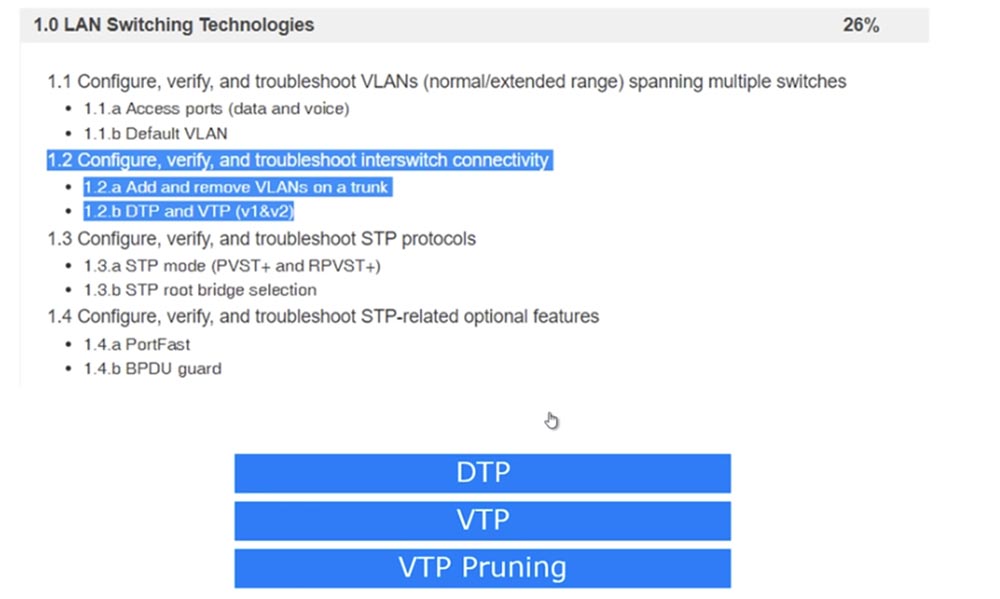
La última vez que miramos el ítem 1.1, y hoy vemos el 1.2: configuración, verificación y solución de problemas de conexiones de conmutadores de red: agregar y eliminar VLAN de un enlace troncal y los protocolos DTP y VTP versiones 1 y 2.
Todos los puertos del conmutador "listos para usar" están configurados de manera predeterminada para usar el modo dinámico automático del protocolo DTP. Esto significa que cuando dos puertos de conmutadores diferentes están conectados entre ellos, el enlace troncal se enciende automáticamente si uno de los puertos está en modo troncal o deseable. Si los puertos de ambos conmutadores están en modo dinámico automático, no se formará una troncal.

Por lo tanto, todo depende de la configuración de los modos de operación de cada uno de los 2 interruptores. Para facilitar la comprensión, he hecho una tabla de posibles combinaciones de modos DTP de dos interruptores. Verá que si ambos interruptores usan Dynamic Auto, no formarán un enlace troncal, sino que permanecerán en modo de acceso. Por lo tanto, si desea que se cree una troncal entre dos conmutadores, debe programar al menos uno de los conmutadores en el modo de troncal o programar el puerto de troncal para usar el modo dinámico deseable. Como se puede ver en la tabla, cada uno de los puertos del conmutador puede estar en uno de los 4 modos: Acceso, Dinámico Automático, Dinámico Deseable o Troncal.
Si ambos puertos están configurados para acceso, los conmutadores conectados usarán el modo de acceso. Si un puerto está configurado para Dynamic Auto y el otro para Access, ambos funcionarán en modo Access. Si un puerto funciona en modo Acceso y el otro en modo Troncal, no será posible conectar los conmutadores, por lo que esta combinación de modos no se puede usar.
Por lo tanto, para que el enlace troncal funcione, uno de los puertos del conmutador debe programarse en el enlace troncal y el otro en el enlace troncal, dinámico automático o dinámico deseable. También se forma un enlace troncal si ambos puertos están configurados para Deseable dinámico.
La diferencia entre Dynamic Desirable y Dynamic Auto es que en el primer modo, el puerto inicia el enlace troncal enviando tramas DTP al puerto del segundo conmutador. En el segundo modo, el puerto del conmutador espera hasta que alguien comience a hablar con él, y si los puertos de ambos conmutadores están configurados en Dynamic Auto, nunca se formará un enlace troncal entre ellos. En el caso de Dynamic Desirable, existe una situación inversa: si ambos puertos están configurados para este modo, necesariamente se formará un enlace troncal entre ellos.
Le aconsejo que recuerde esta tabla, ya que le ayudará a configurar correctamente los conmutadores conectados entre sí. Veamos este aspecto en Packet Tracer. Conecté secuencialmente 3 interruptores juntos y ahora mostraré las ventanas de la consola CLI para cada uno de estos dispositivos en la pantalla.
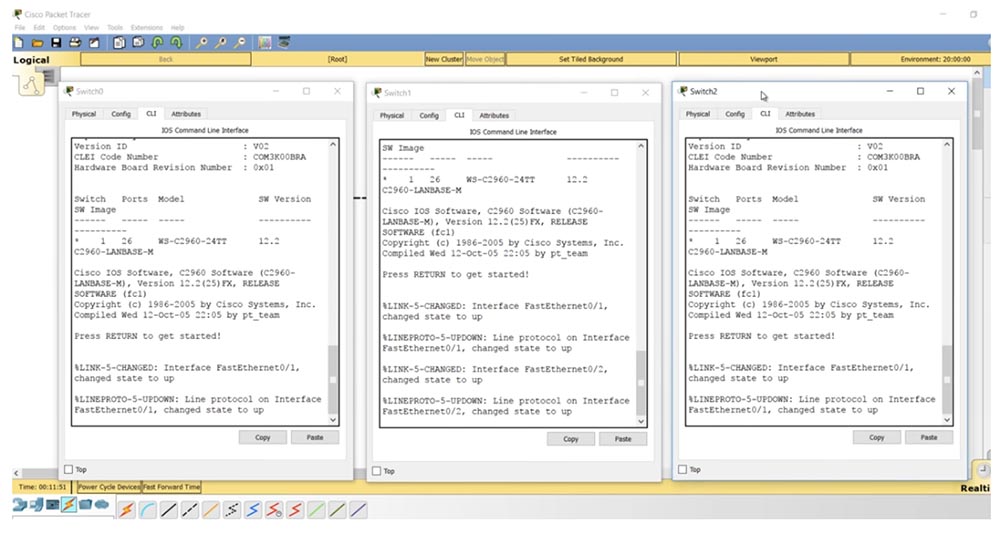
Si ingreso el comando show int trunk, no veremos ningún enlace, lo cual es completamente natural en ausencia de las configuraciones necesarias, ya que todos los interruptores están configurados para el modo dinámico automático. Si le pido que muestre los parámetros de la interfaz f0 / 1 del conmutador central, verá que en el modo de configuración administrativa se muestra el parámetro automático dinámico.

El tercer y primer conmutador tienen una configuración similar: también tienen el puerto f0 / 1 en modo automático dinámico. Si recuerda la tabla, para el enlace troncal, todos los puertos deben estar en modo troncal o uno de los puertos debe estar en modo dinámico deseable.
Vayamos a la configuración del primer conmutador SW0 y configuremos el puerto f0 / 1. Después de ingresar el comando del modo switchport, el sistema dará pistas de posibles parámetros de modo: acceso, dinámico o troncal. Utilizo el comando dinámico deseable del modo switchport, mientras que usted puede notar cómo el puerto troncal f0 / 1 del segundo conmutador después de ingresar este comando bajó y luego, después de recibir el marco DTP del primer conmutador, subió.
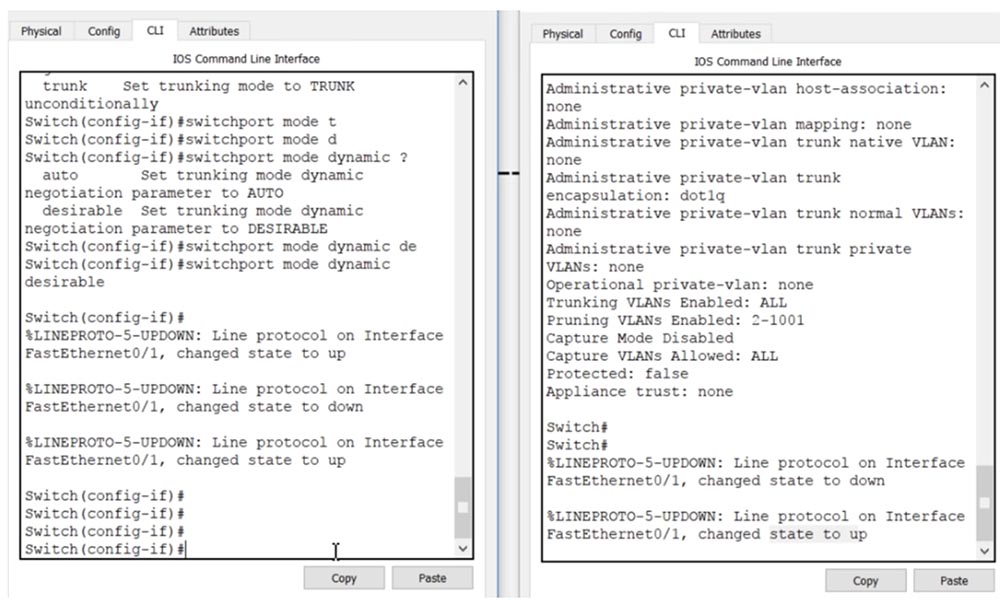
Si ahora ingresamos el comando show int trunk en la consola CLI del switch SW1, veremos que el puerto f0 / 1 está en un estado de enlace troncal. Entro en el mismo comando en la consola del conmutador SW1 y veo la misma información, es decir, ahora hay una troncal instalada entre los conmutadores SW0 y SW1. El puerto del primer conmutador está en modo deseable y el puerto del segundo está en modo automático.
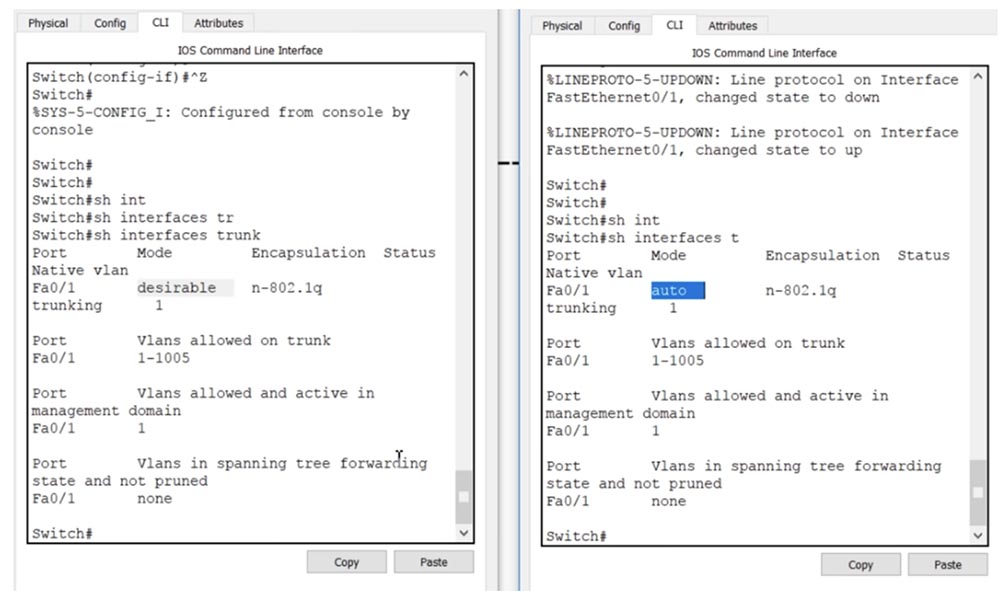
No hay conexión entre el segundo y el tercer conmutador, así que voy a la configuración del tercer conmutador e ingreso el comando dinámico deseable del modo switchport. Verá que en el segundo conmutador se produjeron los mismos cambios de estado hacia abajo, solo que ahora tocan el puerto f0 / 2, al que están conectados 3 conmutadores. Ahora el segundo conmutador tiene dos troncales: uno en la interfaz f0 / 1, el segundo en f0 / 2. Esto se puede ver usando el comando show int trunk.
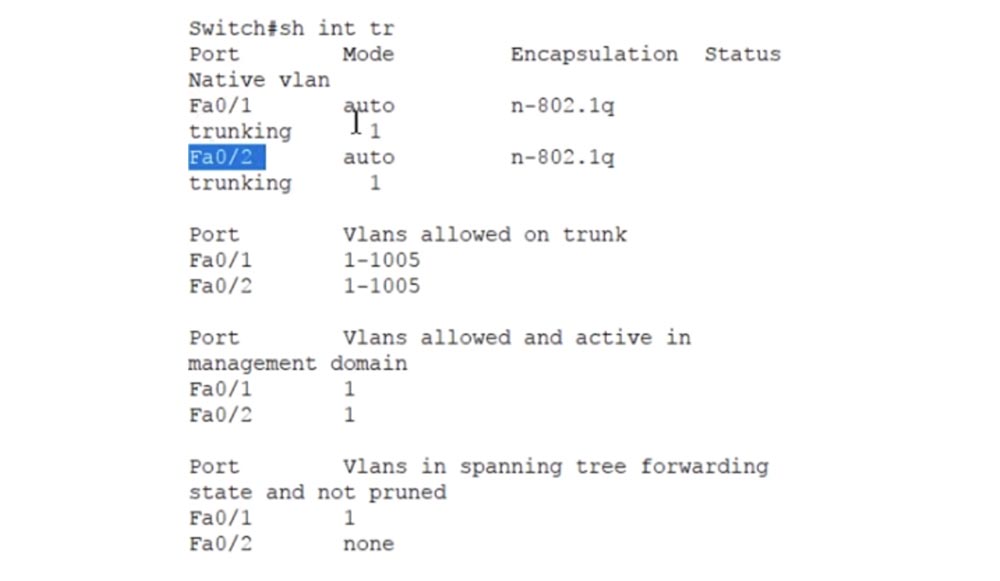
Ambos puertos del segundo conmutador están en estado automático, es decir, para el enlace con conmutadores vecinos, sus puertos deben estar en modo troncal o deseable, porque en este caso solo hay 2 modos para instalar el enlace troncal. Usando la tabla, siempre puede configurar los puertos de los conmutadores de tal manera que organice un enlace troncal entre ellos. Esta es la esencia del uso del protocolo de enlace dinámico DTP.
Vayamos al protocolo de enlace VLAN, o VTP. Este protocolo proporciona sincronización de bases de datos VLAN de diferentes dispositivos de red, transfiriendo la base de datos VLAN actualizada de un dispositivo a otro. Volvamos a nuestro esquema de 3 interruptores. VTP puede funcionar en 3 modos: servidor, cliente y transparente. VTP v3 tiene otro modo llamado Desactivado, pero solo la primera y segunda versión de VTP están cubiertas en el tema del examen de Cisco.

El modo de servidor se utiliza para crear nuevas VLAN, eliminar o cambiar redes a través de la línea de comando del conmutador. En el modo cliente, no se pueden realizar operaciones en la VLAN; en este modo, solo la base de datos VLAN se actualiza desde el servidor. El modo transparente actúa como si el protocolo VTP estuviera desactivado, es decir, el conmutador no emite sus propios mensajes VTP, sino que envía actualizaciones desde otros conmutadores; si la actualización llega a uno de los puertos del conmutador, la pasa a través de sí misma y la envía a través de la red a través de otro puerto . En modo transparente, el conmutador simplemente sirve como transmisor de mensajes de otras personas, sin actualizar su propia base de datos VLAN.
En esta diapositiva, verá los comandos de configuración del protocolo VTP ingresados en el modo de configuración global. El primer comando le permite cambiar la versión de protocolo utilizada. El segundo comando selecciona el modo de operación VTP.
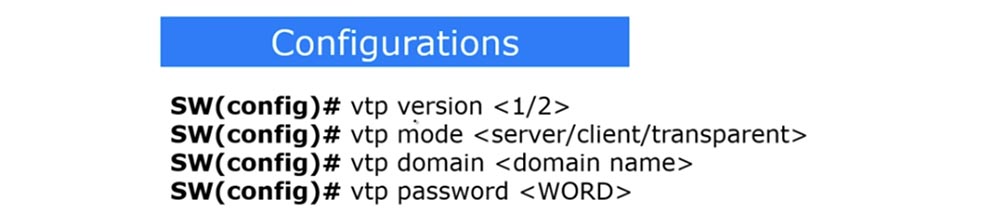
Si desea crear un dominio VTP, use el comando vtp domain <nombre de dominio>, y para configurar la contraseña VTP, debe ingresar el comando vtp password <CONTRASEÑA>. Vayamos a la consola CLI del primer conmutador y miremos el estado de VTP emitiendo el comando show vtp status.
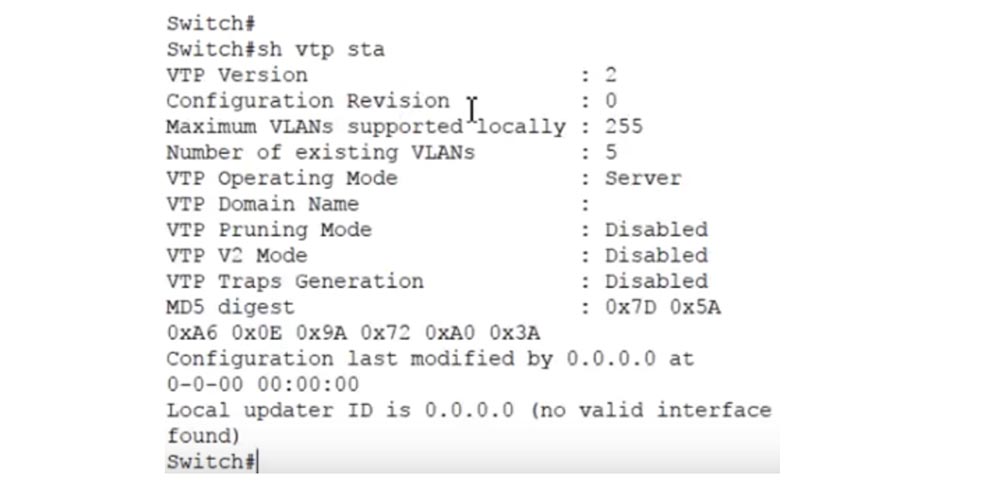
Verá la versión del protocolo VTP: el segundo, el número máximo de VLAN admitidas es 255, el número de VLAN existentes es 5 y el modo operativo de VLAN es servidor. Estas son todas las configuraciones predeterminadas. Ya hemos discutido VTP en la lección del día 30, por lo que si olvida algo, puede volver y revisar este video nuevamente.
Para ver la base de datos de VLAN, entro en el comando show vlan brief. Aquí se muestran VLAN1 y VLAN1002-1005. De forma predeterminada, todas las interfaces de conmutador libres están conectadas a la primera red: 23 puertos Fast Ethernet y 2 puertos Gigabit Ethernet, las 4 VLAN restantes no son compatibles. Las bases de datos de VLAN de los otros dos conmutadores se ven exactamente iguales, excepto que SW1 no tenía 23 sino 22 puertos Fast Ethernet libres para VLAN, ya que f0 / 1 y f0 / 2 están ocupados por troncales. Permítame recordarle nuevamente lo que se discutió en la lección "Día 30": el protocolo VTP solo admite la actualización de bases de datos VLAN.
Si configuro varios puertos para que funcionen con VLAN con los comandos de acceso de puerto de switch y de modo de puerto de switch VLAN10, VLAN20 o VLAN30, la configuración de estos puertos no se replicará usando VTP porque VTP actualiza solo la base de datos de VLAN.
Entonces, si uno de los puertos SW1 está configurado para funcionar con VLAN20, pero esta red no está en la base de datos de VLAN, entonces el puerto estará deshabilitado. A su vez, las actualizaciones de la base de datos ocurren solo cuando se usa el protocolo VTP.
Utilizando el comando show vtp status, puedo ver que los 3 conmutadores están en modo servidor ahora. Cambiaré el interruptor central SW1 al modo transparente con el comando transparente del modo vtp, y el tercer interruptor SW2 al modo cliente con el comando del cliente del modo vtp.
Ahora, volvamos al primer interruptor SW0 y creemos el dominio nwking.org usando el comando vtp domain <nombre de dominio>. Si ahora observa el estado del VTP del segundo conmutador, que está en modo transparente, puede ver que no reaccionó a la creación del dominio de ninguna manera: el campo Nombre de dominio del VTP permaneció vacío. Sin embargo, el tercer conmutador, que está en modo cliente, ha actualizado su base de datos y tiene el nombre de dominio VTP-nwking.org. Por lo tanto, la actualización de la base de datos de conmutadores SW0 pasó a través de SW1 y afectó a SW2.
Ahora intentaré cambiar el nombre de dominio dado, para lo cual iré a la configuración de SW0 y escribiré el comando NetworKing de dominio vtp. Como puede ver, esta vez no se realizó la actualización: el nombre de dominio VTP en el tercer conmutador permaneció igual. El hecho es que dicha actualización de nombre de dominio ocurre solo 1 vez cuando se cambia el dominio predeterminado. Si después de eso el nombre de dominio VTP cambia nuevamente, en los otros conmutadores deberá cambiarse manualmente.
Ahora crearé una nueva red VLAN100 en la consola CLI del primer conmutador y la llamaré IMRAN. Apareció en la base de datos de VLAN del primer conmutador, pero no apareció en la base de datos del tercer conmutador, porque estos son dominios diferentes. Recuerde que la base de datos de VLAN se actualiza solo si ambos conmutadores tienen el mismo dominio o, como mostré anteriormente, se establece un nuevo nombre de dominio en lugar del nombre predeterminado.
Entro en la configuración de 3 interruptores e ingreso el modo vtp y los comandos de dominio vtp NetworKing secuencialmente. Tenga en cuenta que la entrada del nombre distingue entre mayúsculas y minúsculas, por lo que la ortografía del nombre de dominio debe ser exactamente la misma para ambos conmutadores. Ahora vuelvo a poner SW2 en modo cliente usando el comando vtp mode client. Veamos que pasa. Como puede ver, ahora, cuando el nombre de dominio coincide, la base de datos SW2 se actualizó y apareció una nueva VLAN100 IMRAN, y estos cambios no han afectado el cambio promedio de ninguna manera, porque está en modo transparente.
Si desea protegerse del acceso no autorizado, puede crear una contraseña VTP. En este caso, debe asegurarse de que el dispositivo del otro lado tendrá exactamente la misma contraseña, ya que solo en este caso podrá recibir actualizaciones VTP.
Lo siguiente que consideraremos es la poda VTP, o "recorte" de las VLAN no utilizadas. Si tiene 100 dispositivos que utilizan el protocolo VTP en su red, la actualización de la base de datos VLAN de un dispositivo se replicará automáticamente en los 99 dispositivos restantes. Sin embargo, no todos estos dispositivos tienen las VLAN mencionadas en la actualización, por lo que es posible que no se necesite información sobre ellas.
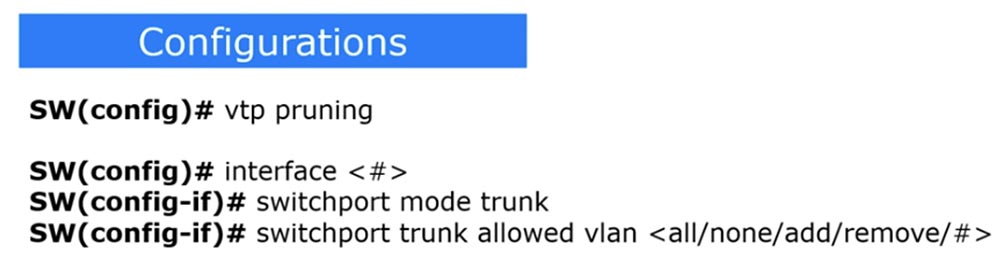
\
La distribución de las actualizaciones de la base de datos de VLAN a los dispositivos que utilizan VTP significa que todos los puertos de todos los dispositivos recibirán información sobre las VLAN agregadas, eliminadas y modificadas, a las que puede que no tengan nada que hacer. Al mismo tiempo, la red está obstruida con exceso de tráfico. Para evitar que esto suceda, se utiliza el concepto de poda VTP. Para habilitar el modo de "recorte" de VLAN irrelevantes en el conmutador, se utiliza el comando de poda vtp. Después de eso, los conmutadores se informarán automáticamente entre sí sobre qué VLAN utilizan realmente, advirtiendo a los vecinos que no necesitan enviar actualizaciones a redes que no están conectadas a ellos.
Por ejemplo, si SW2 no tiene ningún puerto VLAN10, entonces no necesita SW1 para enviarle tráfico a esta red. Al mismo tiempo, el conmutador SW1 necesita tráfico VLAN10, ya que uno de sus puertos está conectado a esta red, simplemente no necesita enviar este tráfico para conmutar SW2.
Por lo tanto, si SW2 utiliza el modo de poda vtp, le dice a SW1: "no me envíe tráfico para VLAN10 porque esta red no está conectada a mí y ninguno de mis puertos está configurado para funcionar con esta red". Esto es lo que da el uso del comando de poda vtp.
Hay otra forma de filtrar el tráfico para una interfaz específica. Le permite configurar el puerto en una troncal con una VLAN específica. La desventaja de este método es la necesidad de configurar manualmente cada puerto troncal, que deberá indicar qué VLAN están permitidas y cuáles están prohibidas. Para esto, se utiliza una secuencia de 3 equipos. El primero indica la interfaz que concierne a estas restricciones, el segundo convierte esta interfaz en un puerto troncal, y el tercero: el enlace troncal de switchport permitido vlan <all / none / add / remove / VLAN number> - muestra qué VLAN está permitido en este puerto: todos, ninguno uno, VLAN agregado o VLAN eliminado.
Dependiendo de la situación específica, usted elige qué usar: poda VTP o troncal permitido. Algunas organizaciones prefieren no usar VTP por razones de seguridad y, por lo tanto, eligen configurar el enlace troncal manualmente. Como el comando de poda vtp no funciona en Packet Tracer, lo mostraré en el emulador GNS3.
Si ingresa a la configuración de SW2 e ingresa el comando de poda vtp, el sistema le informará de inmediato que este modo está activado: la poda activada, es decir, el “recorte” de VLAN se activa con solo un comando.
Si escribimos el comando show vtp status, vemos que el modo de poda vtp está habilitado.

Si configura este modo en el servidor de conmutación, vaya a su configuración e ingrese el comando de poda vtp. Esto significa que los dispositivos conectados al servidor utilizarán automáticamente la poda vtp para minimizar el tráfico de enlace para las VLAN desactualizadas.
Si no desea utilizar este modo, debe ingresar una interfaz específica, por ejemplo, e0 / 0, y luego escribir el comando switchport trunk allow vlan. El sistema le dará consejos sobre los posibles parámetros de este comando:
- WORD: número de VLAN que se resolverá en esta interfaz en modo troncal;
- agregar: VLAN que se agregará a la lista de bases de datos de VLAN;
- all: habilita todas las VLAN;
- excepto - permitir todas las VLAN excepto las especificadas;
- ninguno: deshabilite todas las VLAN;
- eliminar - eliminar VLAN de la lista de la base de datos de VLAN.
Por ejemplo, si tenemos un enlace troncal habilitado para VLAN10 y queremos habilitarlo para VLAN20, debe ingresar el comando switchport trunk permitido vlan add 20.

Quiero mostrarte algo más, así que uso el comando show interface trunk. Tenga en cuenta que, de manera predeterminada, todas las VLAN 1-1005 estaban permitidas para la troncal, y ahora se les ha agregado VLAN10.

Si uso el comando switchport trunk allow vlan add 20 y vuelvo a pedir que muestre el estado de la troncal, veremos que ahora se permiten dos redes para la troncal: VLAN10 y VLAN20.

Al mismo tiempo, ningún otro tráfico que no sea el destinado a las redes indicadas puede pasar a través de este enlace troncal. Al permitir el tráfico solo para VLAN 10 y VLAN 20, hemos denegado el tráfico para todas las demás VLAN. Aquí se explica cómo configurar manualmente los parámetros de enlace troncal para una VLAN específica en una interfaz de conmutador específica.
Tenga en cuenta que hasta el final del día el 17 de noviembre de 2017, nuestro sitio tiene un descuento del 90% en el costo de descargar el trabajo de laboratorio sobre este tema.

¡Gracias y nos vemos en el próximo video tutorial!
Gracias por quedarte con nosotros. ¿Te gustan nuestros artículos? ¿Quieres ver más materiales interesantes?
Apóyenos haciendo un pedido o recomendándolo a sus amigos, un
descuento del 30% para los usuarios de Habr en un análogo único de servidores de nivel de entrada que inventamos para usted: toda la verdad sobre VPS (KVM) E5-2650 v4 (6 núcleos) 10GB DDR4 240GB SSD 1Gbps de $ 20 o cómo dividir el servidor? (las opciones están disponibles con RAID1 y RAID10, hasta 24 núcleos y hasta 40GB DDR4).
Dell R730xd 2 veces más barato? ¡Solo tenemos
2 x Intel TetraDeca-Core Xeon 2x E5-2697v3 2.6GHz 14C 64GB DDR4 4x960GB SSD 1Gbps 100 TV desde $ 199 en los Países Bajos! Dell R420 - 2x E5-2430 2.2Ghz 6C 128GB DDR3 2x960GB SSD 1Gbps 100TB - ¡desde $ 99! Lea sobre
Cómo construir un edificio de infraestructura. clase utilizando servidores Dell R730xd E5-2650 v4 que cuestan 9,000 euros por un centavo?